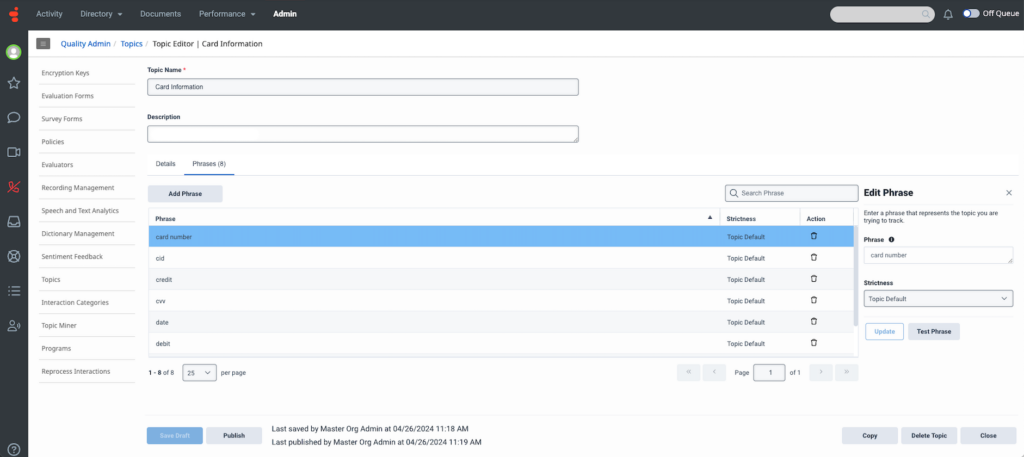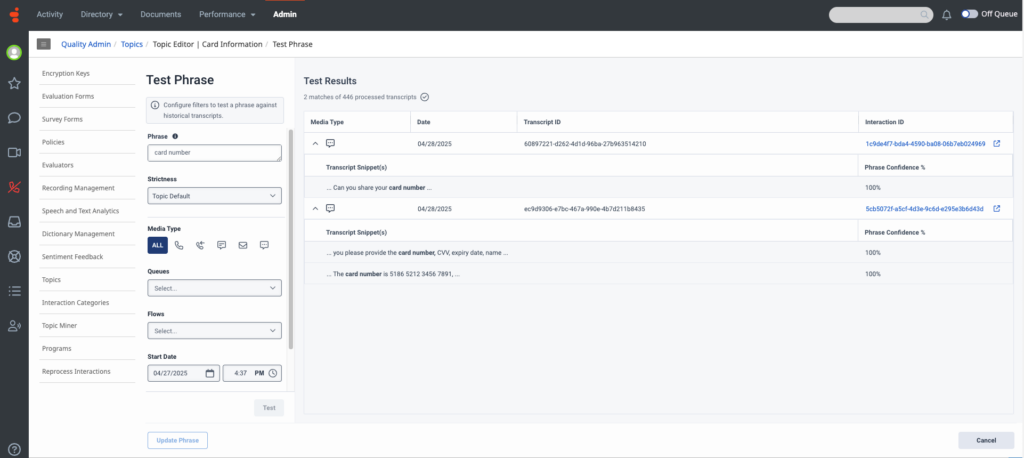Travailler avec une phrase
Les phrases sont une suite de mots qui décrivent les différentes façons dont un sujet peut être exprimé. En d'autres termes, ils représentent le type d'interactions que vous souhaitez trouver et analyser, ce qui vous permet d'axer votre activité sur ce que vos clients veulent et ce dont ils ont besoin.
Vous pouvez ajouter des phrases une par une, ou en masse en utilisant une option de téléchargement de fichier. Tous les mots, y compris ceux qui ne figurent pas dans le dictionnaire standard, peuvent être inclus dans une phrase et sont automatiquement ajoutés au modèle linguistique pour la reconnaissance. Sans une ou plusieurs phrases, un thème ne peut exister. Pour plus d'informations, voir Travailler avec un thème.
Pour plus d'informations sur la manière de déposer la rigueur optimale pour une phrase, voir Comment choisir les valeurs de rigueur appropriées lors de la saisie d'une phrase thématique ?
Remarques:
- Un sujet est composé d’une ou plusieurs phrases qui représentent une intention spécifique (par exemple, l’annulation) et chaque programme est associé à un ou plusieurs sujets.
- Chaque sujet est limité à 1000 phrases.
- Les phrases peuvent être ajoutées une par une ou en vrac à l’aide de l’option importation de phrases.
- lusieurs sujets peuvent contenir la même phrase.
Plus vous ajoutez de mots et de phrases à un sujet, plus la probabilité que ces mots et phrases soient retranscrits dans les transcriptions est élevée. Si votre organisation utilise des mots qui ne font pas partie du vocabulaire standard, veillez à les inclure dans de nombreuses phrases. Cela permet d'adapter automatiquement le modèle linguistique et d'ajuster le résultat de la transcription.
Si vous ajoutez un acronyme à une phrase, écrivez l'acronyme en lettres individuelles. Par exemple, ajoutez "Roth I R A" pour détecter et transcrire plus fréquemment et avec plus de précision les discussions sur les Roth IRA.
- Cliquez sur Admin.
- Sous Quality, cliquez sur Topics. Une liste des thèmes disponibles s'affiche.
- Click Menu > Conversation Intelligence > Speech and Text Analytics > Topics. A list of available topics appears.
- Créer un nouveau sujet ou modifier un sujet existant. Pour plus d'informations, voir Travailler avec un sujet.
- Clique le Expressions (#) en haut de la liste des sujets. Les Phrase liste apparaît.
Cliquez sur l’image pour l’agrandir.
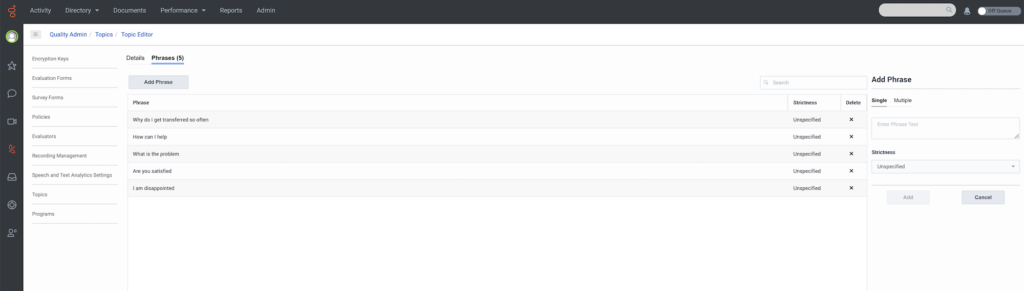
Les informations et options suivantes apparaissent dans le rogrammes liste :
-
- Phrase – La colonne Phrase contient la phrase.
- Rigueur - Indique le degré de rigueur de l'algorithme de mise en correspondance lors de la mise en correspondance de phrases dans une transcription. L'algorithme de mise en correspondance prend en compte le degré de confiance de l'expression après l'abréviation pour déterminer si l'expression correspond.
- Confiance de la phrase - Score compris entre 0 et 100, généré par l'analyse de la parole et du texte lors de la mise en correspondance des phrases, qui dépend de l'ordre des mots et des mots manquants ou substitués dans la transcription.
- Stemming - Le processus de transformation d'un mot à la racine de base de ce mot spécifique. Par conséquent, différents temps ou pluriels d'un mot spécifique sont considérés comme des correspondances (par exemple, lorsque le mot racine est "annuler", alors "annulé", "annule" et "annuler" sont considérés comme des correspondances).
- Supprimer - Permet de supprimer une phrase spécifique. Pour supprimer la phrase, cliquez sur le x associé à la phrase que vous souhaitez supprimer.
- Chercher - Utilisez leChercher champ pour trouver un sujet spécifique.
- Faites une liste de phrases qui, selon vous, représentent votre problème commercial.
- Adhérez aux meilleures pratiques suivantes au cours de ce processus.
- Problème de l'entreprise - Avant de commencer à énumérer des phrases, définissez les données que vous souhaitez recueillir en 3 ou 4 phrases. Pensez à l'intention que refléteront les phrases que vous collectez et soyez aussi précis que possible.
- termes – Énumérez autant de phrases courantes que possible qui sont fréquemment utilisées pour exprimer l'intention. Incluez autant de variantes des phrases que vous le pouvez.
- Longueur du terme - Les phrases longues sont plus faciles à identifier que les phrases courtes. Essayez donc d'utiliser des phrases comprenant au moins 4 à 6 mots et au moins 20 caractères. Les phrases peuvent contenir jusqu'à 100 caractères. En règle générale, plus la phrase est longue, plus elle est identifiée avec précision. Cependant, moins d'événements sont trouvés pour les phrases plus longues. Inversement, plus la phrase est courte, plus le nombre d'événements trouvés est important, mais la précision est moindre.
- Synonymes – Essayez de trouver des synonymes pour les mots qui apparaissent dans les phrases et énumérez les variantes des phrases en utilisant les synonymes à la place du mot original. Par exemple, si vous recherchez des conversations dans lesquelles la fermeture d'un compte est discutée, listez tous les mots avec les verbes « annuler » et « fermer » :
- je veux annuler mon compte
- je veux fermer mon compte
- Je dois fermer mon compte
- J'ai besoin d'annuler mon compte
- Mots courts – Supprimez les mots courts au début des phrases dans la mesure du possible. Par exemple, au lieu de « Je veux réduire le tarif », utilisez « Je veux réduire le tarif ».
- Cliquez sur Admin
- Sous Qualité.
- Sous Quality, cliquez sur Topics. Une liste des thèmes disponibles s'affiche. Pour plus d'informations, voir Travailler avec un sujet.
- Dans la colonne Nom, cliquez sur le nom de la rubrique à laquelle vous souhaitez ajouter, mettre à jour ou supprimer une phrase ou cliquez sur Créer une rubrique si vous souhaitez ajouter des phrases à une nouvelle rubrique. Les détails de la rubrique sélectionnée s'affichent.
- Clique le Expressions (#) en haut de la liste des sujets. Les Phrase liste apparaît.
- Cliquez sur Ajouter une phrase au sommet de la Phrase liste. Les Ajouter une phrase les options apparaissent dans la partie droite de l'écran.
Remarque : Vous pouvez inclure des mots entre guillemets dans une phrase ; cependant, les mots entre guillemets sont obligatoires et vous devez les inclure en tant que correspondance exacte pour que la phrase soit détectée. L'ordre des phrases est important et il n'y a pas de troncature. Par exemple, si le mot annuler est entre guillemets, Genesys Cloud ne recherche que le mot annuler, et non pas annulé, annulant, annule, etc. Lorsqu'une phrase comprend le mot ou les mots entre guillemets, les mots entre guillemets apparaissent en gras dans la liste des phrases. Lorsque le processus recherche les mots de la phrase, le repérage des sujets n'utilise pas les espaces blancs ajoutés à la phrase. L'espace blanc supplémentaire est supprimé de la phrase lorsqu'il est ajouté.
Cliquez sur l’image pour l’agrandir.

- Ajoutez une seule phrase :
- Sous le titre Add Phrase, cliquez sur l'onglet Single.
- Dans le champ Enter Phrase Text , saisissez la phrase à ajouter.
- Dans la liste Strictness, sélectionnez une rigueur. Note: Le niveau de rigueur définit à quel point le système doit être sûr de reconnaître une phrase de sujet. Par exemple, si vous sélectionnez Faible (65) pour une phrase ou un sujet, la phrase du sujet doit être identifiée avec des niveaux de confiance d'au moins 65 pour être identifiée. Si le système reconnaît une phrase avec une confiance de 55 et que le sujet a été configuré avec une rigueur faible (65), la phrase est marquée comme introuvable et n'est donc pas associée au sujet pour cette interaction. Toutefois, si la rigueur renvoyée par le système est supérieure à 65, la phrase est marquée comme trouvée et associée à ce thème pour cette interaction.
- Cliquez sur Ajouter.
- Ajouter plusieurs phrases :
- Sous le titre Ajouter une phrase, cliquez sur l'onglet Multiple.
- Cliquez sur Parcourir et sélectionnez le fichier.txt contenant les phrases que vous souhaitez ajouter au sujet.
- Cliquez sur Ajouter.
- Ajoutez une seule phrase :
- Pour créer un nouveau sujet ou mettre à jour un sujet existant, cliquez sur Enregistrer le projet. Un message Topic successfully updated as draft apparaît dans le coin supérieur droit de l'écran.
- Cliquez sur Fermerpour revenir à la liste des sujets.
- Faites une liste des phrases que vous souhaitez modifier.
- Adhérez aux meilleures pratiques suivantes au cours de ce processus.
- Problème de l'entreprise - Avant de commencer à énumérer des phrases, définissez les données que vous souhaitez recueillir en 3 ou 4 phrases. Pensez à l'intention que refléteront les phrases que vous collectez et soyez aussi précis que possible.
- termes – Énumérez autant de phrases courantes que possible qui sont fréquemment utilisées pour exprimer l'intention. Incluez autant de variantes des phrases que vous le pouvez.
- Longueur du terme - Les phrases longues sont plus faciles à identifier que les phrases courtes. Essayez donc d'utiliser des phrases comprenant au moins 4 à 6 mots et au moins 20 caractères. Les phrases peuvent contenir jusqu'à 100 caractères. En règle générale, plus la phrase est longue, plus elle est identifiée avec précision. Cependant, moins d'événements sont trouvés pour les phrases plus longues. Inversement, plus la phrase est courte, plus le nombre d'événements trouvés est important, mais la précision est moindre.
- Synonymes – Essayez de trouver des synonymes pour les mots qui apparaissent dans les phrases et énumérez les variantes des phrases en utilisant les synonymes à la place du mot original. Par exemple, si vous recherchez des conversations dans lesquelles la fermeture d'un compte est discutée, listez tous les mots avec les verbes « annuler » et « fermer » :
- « je veux annuler mon compte »
- « je veux fermer mon compte »
- « besoin de fermer mon compte »
- « besoin d'annuler mon compte »
- Mots courts – Supprimez les mots courts au début des phrases dans la mesure du possible. Par exemple, au lieu de « Je veux réduire le tarif », utilisez « Je veux réduire le tarif ».
- Cliquez sur Admin.
- Sous Quality, cliquez sur Topics. Une liste des thèmes disponibles s'affiche. Pour plus d'informations, voir Travailler avec un sujet.
- Dans la colonne Name, cliquez sur le nom de la rubrique dont vous souhaitez modifier les phrases. Les détails de la rubrique sélectionnée s'affichent.
- Clique le Expressions (#) en haut de la liste des sujets. Les Phrase liste apparaît.
- Dans la liste Phrase, cliquez sur la phrase que vous souhaitez modifier. Les options Edit Phrase apparaissent dans la partie droite de l'écran.
Note: Vous pouvez inclure des mots entre guillemets dans une phrase ; cependant, les mots entre guillemets sont obligatoires et doivent être inclus en tant que correspondance exacte pour que la phrase soit détectée. L'ordre des phrases est important et il n'y a pas de troncature. Par exemple, si le mot annuler est entre guillemets, Genesys Cloud recherche uniquement le mot annuler et non pas annulé, annulant, annule, etc. Lorsqu'une phrase comprend le mot ou les mots entre guillemets, les mots entre guillemets apparaissent en gras dans la liste des phrases. Lorsque le processus recherche les mots de la phrase, le repérage des sujets n'utilise pas les espaces blancs ajoutés à la phrase. Tout espace blanc supplémentaire est supprimé de la phrase lorsqu'il est ajouté. - Dans le champ prévu à cet effet, modifiez la phrase.
- Dans la liste Strictesse, sélectionnez une autre rigueur ou conservez la rigueur actuelle.Note: Le niveau de rigueur définit à quel point le système doit être sûr de reconnaître une phrase de sujet. Par exemple, si vous sélectionnez Faible (65) pour une phrase ou un sujet, la phrase du sujet doit être identifiée avec des niveaux de confiance d'au moins 65 pour être identifiée. Si le système reconnaît une phrase avec une confiance de 55 et que le sujet a été configuré avec une rigueur faible (65), la phrase est marquée comme introuvable et n'est donc pas associée au sujet pour cette interaction. Toutefois, si la rigueur renvoyée par le système est supérieure à 65, la phrase est marquée comme trouvée et associée à ce thème pour cette interaction..
- Cliquez sur Update pour mettre à jour la phrase dans la liste Phrase.
Cliquez sur l’image pour l’agrandir.
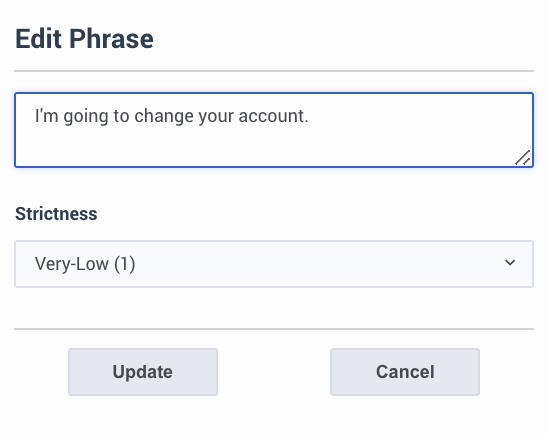
- Cliquez sur Enregistrer. Un message Topic successfully updated as draft apparaît dans le coin supérieur droit de l'écran.
- Cliquez sur Fermer.
- Cliquez sur Admin.
- Sous Quality, cliquez sur Topics. Une liste des thèmes disponibles s'affiche.
- Click Menu > Conversation Intelligence > Speech and Text Analytics > Topics. A list of available topics appears.
- DuNom colonne, cliquez sur le nom du sujet que vous souhaitez afficher. Les détails du sujet sélectionné s’affichent.
- Clique le Expressions (#) en haut de la liste des sujets. Les Phrase liste apparaît.
- Dans la colonne Delete, cliquez sur x associé à la phrase que vous souhaitez supprimer.
- Cliquez sur Enregistrer le projet. Un message Topic successfully updated as draft apparaît dans le coin supérieur droit de l'écran.
- Cliquez sur Fermer.
- Permettre aux administrateurs et aux analystes de confirmer que les phrases fonctionnent comme prévu.
- Soutenir la prise de décision stratégique concernant les phrases à conserver, à modifier ou à supprimer.
- Améliorer la qualité de la détection des phrases dans le cadre de l'analyse de la parole et du texte.
- Un maximum de cinq demandes par utilisateur et par minute.
- Un maximum de 20 demandes par organisation et par minute.
- Jusqu'à 100 transcriptions sont affichées par session de test.
- Jusqu'à 5000 transcriptions peuvent être traitées par session de test.
- Les résultats des tests sont temporaires et ne mettent pas à jour les métriques, la recherche de contenu ou ne sont pas accessibles via les API publiques.
- Les interactions s'ouvrent dans l'interface utilisateur du navigateur (transcription complète et audio).
- Le test des données historiques ne modifie pas les analyses de production.
- Si aucune interaction ne correspond, le message "Aucun résultat" apparaît.
- Les administrateurs peuvent annuler un test en cours d'exécution et en lancer un nouveau.
Principales ressources
| caractéristique | Description |
|---|---|
| Nombre d'occurrences des phrases | Afficher le nombre de fois où chaque phrase a été mise en correspondance dans les données historiques. |
| Revue d'interaction | Accédez à des interactions spécifiques où une phrase a été détectée et examinez-les. |
| Tester avant de publier | Testez les phrases lors de la création ou de la modification d'un sujet pour vérifier leur utilité avant de les mettre en ligne. |
| Tests ciblés | Appliquez des filtres tels que la file d'attente, le flux, le type de support et la plage de dates pour réduire les échantillons d'interaction. |
| Accès basé sur les permissions |
Seuls les utilisateurs disposant d'autorisations spécifiques peuvent consulter les résultats des tests et les extraits d'interaction.
|
Tester une phrase thématique
- Naviguez jusqu'à l'éditeur de thème.
- Créer ou modifier une phrase.
- Cliquez sur Test Phrase (voir la première image ci-dessous), disponible dans l'écran d'édition des phrases.
- Ajouter des filtres de test (facultatif). Vous pouvez affiner les interactions historiques qui sont testées en les paramétrant. Si vous n'appliquez pas de filtres, Genesys Cloud utilise les valeurs par défaut.
- File(s) d'attente : Une ou plusieurs files d'attente.
- Flux(s) : Un ou plusieurs flux.
- Type de support : Voix, chat, courrier électronique, etc.
- Date d'entrée en vigueur : Jusqu'à 60 jours au cours des 18 derniers mois.
- Rigueur : Choisissez le niveau de rigueur de la détection des phrases (par exemple, très faible, moyen, élevé).
- Pour exécuter le test, cliquez sur Test. Une recherche est effectuée sur les conversations historiques utilisant la phrase. Les résultats sont affichés dans la zone de filtrage à droite de l'écran.
- Examiner les résultats (voir la deuxième image suivante). Chaque interaction trouvée montre :
- Type de média
- Date
- ID de transcription
- ID d'interaction
- Extrait de texte correspondant (20 caractères avant et après la phrase)
- Phrase pourcentage de confianceNote: Vous pouvez développer chaque résultat pour en voir les détails. Cliquez sur l'ID de l'interaction pour ouvrir la transcription complète de l'interaction dans un nouvel onglet.]
- Si vous souhaitez utiliser la phrase testée, cliquez sur Update Phrase ou Add Phrase.
Option phrase test
Cliquez sur l’image pour l’agrandir.
Résultats de la phrase test
Cliquez sur l’image pour l’agrandir.